全国计算机等级考试二级真题测试(答案)三、电子表格题-六
全国计算机等级考试二级真题测试(答案)三、电子表格题(共30分)-三
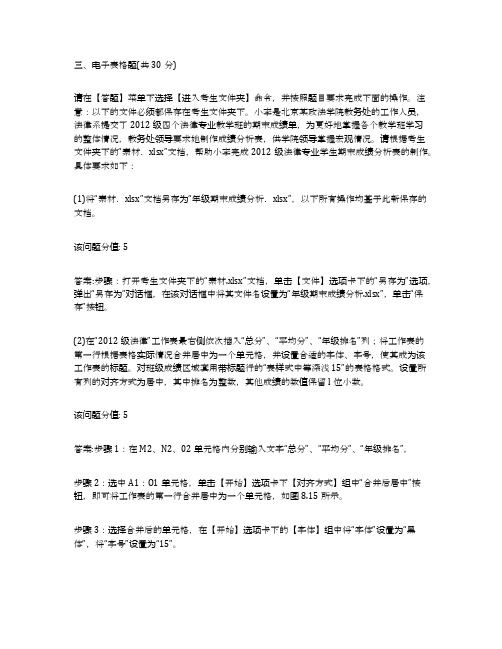
三、电子表格题(共30分)请在【答题】菜单下选择【进入考生文件夹】命令,并按照题目要求完成下面的操作。
注意:以下的文件必须都保存在考生文件夹下。
小李是北京某政法学院教务处的工作人员,法律系提交了2012级四个法律专业教学班的期末成绩单,为更好地掌握各个教学班学习的整体情况,教务处领导要求她制作成绩分析表,供学院领导掌握宏观情况。
请根据考生文件夹下的“素材.xlsx”文档,帮助小李完成2012级法律专业学生期末成绩分析表的制作。
具体要求如下:(1)将“素材.xlsx”文档另存为“年级期末成绩分析.xlsx”,以下所有操作均基于此新保存的文档。
该问题分值: 5答案:步骤:打开考生文件夹下的“素材.xlsx”文档,单击【文件】选项卡下的“另存为”选项,弹出“另存为”对话框,在该对话框中将其文件名设置为“年级期末成绩分析.xlsx”,单击“保存”按钮。
(2)在“2012级法律”工作表最右侧依次插入“总分”、“平均分”、“年级排名”列;将工作表的第一行根据表格实际情况合并居中为一个单元格,并设置合适的字体、字号,使其成为该工作表的标题。
对班级成绩区域套用带标题行的“表样式中等深浅15”的表格格式。
设置所有列的对齐方式为居中,其中排名为整数,其他成绩的数值保留l位小数。
该问题分值: 5答案:步骤1:在M2、N2、02单元格内分别输入文字“总分”、“平均分”、“年级排名”,步骤2:选中A1:O1单元格,单击【开始】选项卡下【对齐方式】组中“合并后居中”按钮,即可将工作表的第一行合并居中为一个单元格,如图8.15所示。
步骤3:选择合并后的单元格,在【开始】选项卡下的【字体】组中将“字体”设置为“黑体”,将“字号”设置为“15”。
步骤4:选中A2:O102区域的单元格,单击【开始】选项卡【样式】组中的“套用表格样式”下拉按钮,在弹出的下拉列表中选择“表样式中等深浅15”。
在弹出的对话框中保持默认设置,单击“确定”按钮即可为选中的区域套用表格样式。
国家计算机二级office试题及答案

国家计算机二级office试题及答案一、Word部分1. 下列关于Word的描述中,正确的是:A. Word是一款电子表格软件B. Word是一款演示文稿软件C. Word是一款图像编辑软件D. Word是一款文字处理软件答案:D2. 在Word中,以下快捷键中,可以执行撤销操作的是:A. Ctrl + AB. Ctrl + XC. Ctrl + ZD. Ctrl + C答案:C3. 在Word中,以下哪个选项可以实现对文字进行下划线的效果:A. 字体颜色B. 倾斜C. 粗体D. 下标答案:A4. 在Word中,以下哪个选项可以实现对文字进行加粗的效果:A. 斜体B. 下划线C. 字体颜色D. 粗体答案:D5. 在Word中,以下哪个选项可以实现对文字进行复制的效果:A. Ctrl + AB. Ctrl + XC. Ctrl + VD. Ctrl + C答案:D二、Excel部分1. 下列关于Excel的描述中,正确的是:A. Excel是一款电子邮件软件B. Excel是一款数据库软件C. Excel是一款文档编辑软件D. Excel是一款电子表格软件答案:D2. 在Excel中,以下哪个选项可以实现对单元格进行格式设置:A. 单元格合并与拆分B. 修改列宽和行高C. 单元格样式D. 格式刷答案:C3. 在Excel中,以下哪个函数可以求取一列数值的平均值:A. SUMB. MAXC. COUNTD. AVERAGE答案:D4. 在Excel中,以下哪个函数可以对指定的单元格进行求和运算:A. MAXB. MINC. COUNTD. SUM答案:D5. 在Excel中,以下哪个选项可以实现对数据进行排序:A. 删除B. 插入C. 查找D. 排序答案:D三、PowerPoint部分1. 下列关于PowerPoint的描述中,正确的是:A. PowerPoint是一款图像编辑软件B. PowerPoint是一款文字处理软件C. PowerPoint是一款数据库软件D. PowerPoint是一款演示文稿软件答案:D2. 在PowerPoint中,以下哪个选项可以添加新的幻灯片:A. 关闭C. 新建D. 保存答案:C3. 在PowerPoint中,以下哪个选项可以设定幻灯片的布局:A. 字体样式B. 主题样式C. 动画效果D. 页面设置答案:B4. 在PowerPoint中,以下哪个选项可以实现对文字进行动画效果的设置:A. 图片填充B. 字体颜色C. 锁定位置D. 动画效果答案:D5. 在PowerPoint中,以下哪个选项可以预览幻灯片的播放效果:B. 演示C. 设计D. 查看答案:B以上是国家计算机二级office试题及答案,希望能对您的学习和备考有所帮助。
全国计算机二级office试题及答案

全国计算机二级office试题及答案试题一:Microsoft Word1. 在Word中,如何设置页面边距?答案:在菜单栏中选择“页面布局”,然后点击“边距”,可以选择默认的边距设置或者自定义边距。
2. 如何插入页眉和页脚?答案:在菜单栏中选择“插入”,然后点击“页眉”或者“页脚”,可以选择不同的页眉和页脚样式,也可以自定义。
3. 如何实现文档中的文字自动编号?答案:选中需要编号的文字,然后在菜单栏中选择“开始”,点击“多级列表”,选择相应的编号样式。
试题二:Microsoft Excel1. 如何对选定的数据进行排序?答案:选中需要排序的数据范围,然后在菜单栏中选择“数据”,点击“排序”,根据需要选择排序的列和排序方式。
2. 如果在Excel中需要将某个单元格的内容复制到另一个单元格,同时保留原单元格的公式,应该如何操作?答案:选中需要复制的单元格,点击复制按钮或者按下Ctrl+C,然后选中需要粘贴的单元格,点击粘贴按钮或者按下Ctrl+V,Excel会自动复制并保留原单元格的公式。
3. 如何设置单元格的格式为货币格式?答案:选中需要设置格式的单元格,然后在菜单栏中选择“开始”,点击“货币”,选择相应的货币符号和格式。
试题三:Microsoft PowerPoint1. 如何添加幻灯片切换的动画效果?答案:在幻灯片中选择需要添加动画的对象(文字、图片等),然后在菜单栏中选择“动画”,点击“添加动画”,选择相应的动画效果。
2. 如何设置幻灯片的切换方式?答案:在菜单栏中选择“切换”,点击“幻灯片切换”,可以选择不同的切换方式,并可以设置切换速度和其他选项。
3. 如何为幻灯片添加音频或视频?答案:在幻灯片中选择需要添加音频或视频的位置,然后在菜单栏中选择“插入”,点击“音频”或者“视频”,选择相应的文件并插入。
这里提供了简单的全国计算机二级office试题及答案,仅供参考。
实际考试中,试题和答案可能会有所不同,请以官方发布的考试大纲和题库为准。
2022年计算机二级office考试试题题库及答案

2022年计算机二级office考试试题题库及答案2022年计算机二级office考试试题题库及答案在日常学习和工作生活中,我们需要用到试题的情况非常的多,试题可以帮助学校或各主办方考察参试者某一方面的知识才能。
什么样的试题才能有效帮助到我们呢?下面是店铺精心整理的2022年计算机二级office考试试题题库及答案,欢迎大家分享。
2022年计算机二级office考试试题题库及答案1一、选择题1以下关于编译程序的说法正确的是( )。
A.编译程序属于计算机应用软件,所有用户都需要编词程序B.编译程序不会生成目标程序,而是直接执行源程序C.编译程序完成高级语言程序到低级语言程序的等价翻译D.编译程序构造比较复杂,一般不进行出错处理【参考答案】:C【参考解析】:编译程序就是把高级语言变成计算机可以识别的二进制语言,即编译程序完成高级语言程序到低级语言程序的等价翻译。
2用8位二进制数能表示的最大的无符号整数等于十进制整数( )。
A.255B.256C.128D.127【参考答案】:A【参考解析】:用8位二进制数能表示的最大的无符号整数是11111111,转化为十进制整数是28-1=255。
3在数据管理技术发展的三个阶段中,数据共享最好的是( )。
A.人工管理阶段B.文件系统阶段C.数据库系统阶段D.三个阶段相同【参考答案】:C【参考解析】:数据管理发展至今已经历了三个阶段:人工管理阶段、文件系统阶段和数据库系统阶段。
其中最后一个阶段结构简单,使用方便逻辑性强物理性少,在各方面的表现都最好,一直占据数据库领域的主导地位,所以选择C。
4在E—R图中,用来表示实体联系的图形是( )。
A.椭圆形B.矩形C.菱形D.三角形【参考答案】:C【参考解析】:在E—R图中实体集用矩形,属性用椭圆,联系用菱形。
5软件按功能可以分为应用软件、系统软件和支撑软件(或工具软件)。
下面属于应用软件的是( )。
A.学生成绩管理系统B.C语言编译程序C.UNIX操作系统D.数据库管理系统【参考答案】:A【参考解析】:软件按功能可以分为:应用软件、系统软件、支撑软件。
二级计算机Office考试全套题库与答案
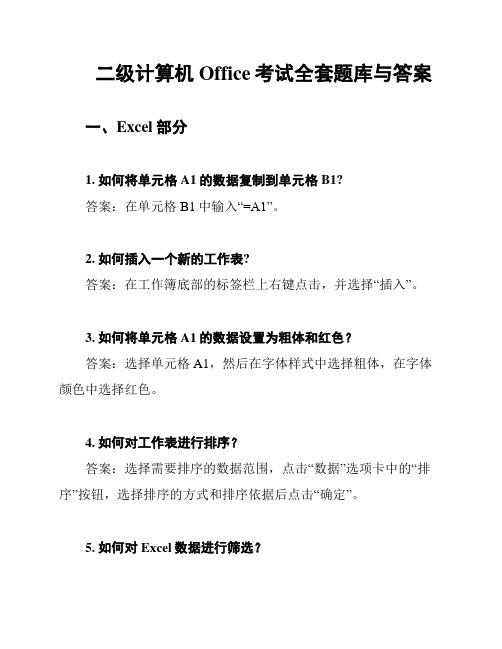
二级计算机Office考试全套题库与答案
一、Excel部分
1. 如何将单元格A1的数据复制到单元格B1?
答案:在单元格B1中输入“=A1”。
2. 如何插入一个新的工作表?
答案:在工作簿底部的标签栏上右键点击,并选择“插入”。
3. 如何将单元格A1的数据设置为粗体和红色?
答案:选择单元格A1,然后在字体样式中选择粗体,在字体颜色中选择红色。
4. 如何对工作表进行排序?
答案:选择需要排序的数据范围,点击“数据”选项卡中的“排序”按钮,选择排序的方式和排序依据后点击“确定”。
5. 如何对Excel数据进行筛选?
答案:选择需要筛选的数据范围,点击“数据”选项卡中的“筛选”按钮,根据需要设置筛选条件后点击“确定”。
二、Word部分
1. 如何设置页面为横向布局?
答案:点击“页面布局”选项卡中的“页面设置”按钮,在弹出的对话框中选择“纸张”选项卡,然后选择“横向”。
2. 如何插入页眉和页脚?
答案:点击“插入”选项卡中的“页眉”或“页脚”按钮,选择合适的页眉或页脚样式。
3. 如何将文字设置为斜体和加下划线?
答案:选择需要设置的文字,点击“开始”选项卡中的“字体”按钮,在弹出的对话框中选择斜体和下划线选项。
4. 如何对Word文档进行拼写检查?
答案:点击“审阅”选项卡中的“拼写和语法”按钮,系统会自动检查拼写和语法错误。
5. 如何设置页面边距?
答案:点击“页面布局”选项卡中的“页面设置”按钮,在弹出的对话框中选择“页边距”选项卡,然后根据需要设置边距值。
以上是二级计算机Office考试的题库与答案,希望对你有所帮助。
计算机二级试题及答案解析

计算机二级试题及答案解析计算机二级考试是一个重要的能力评估方案,以考查考生在计算机应用方面的知识和技能。
为了帮助考生更好地准备和应对考试,本文将提供一些常见的计算机二级试题及答案解析,供考生参考。
1. Word处理试题:请简述插入表格的步骤。
答案解析:插入表格是Word中常用的操作之一,步骤如下:1) 在Word文档中定位光标的位置;2) 在菜单栏点击“插入”选项;3) 在下拉菜单中选择“表格”,然后选择所需的行列数;4) 单击鼠标左键,即可插入表格。
2. Excel电子表格试题:如何对Excel中的数据进行排序?答案解析:在Excel中对数据进行排序可以按照特定的顺序排列数据,步骤如下:1) 选中需要排序的数据范围;2) 在菜单栏点击“数据”选项;3) 在下拉菜单中选择“排序”,弹出排序对话框;4) 在对话框中选择要排序的列,选择排序的方式(升序或降序);5) 点击“确定”按钮,即可完成数据排序。
3. PowerPoint演示文稿试题:如何添加幻灯片切换动画效果?答案解析:为了增加演示文稿的视觉效果,可以为幻灯片添加切换动画效果,步骤如下:1) 在左侧的幻灯片列表中选中要添加动画效果的幻灯片;2) 在顶部的菜单栏中点击“转场”选项卡;3) 在转场选项卡中,选择所需的切换动画效果;4) 可以通过点击“应用于全部幻灯片”按钮将动画效果应用于全部幻灯片,或选择其他方式进行设置;5) 预览效果后,即可完成幻灯片切换动画效果的添加。
4. 计算机网络试题:简述TCP/IP协议的分层结构。
答案解析:TCP/IP协议是互联网通信中常用的网络协议,其分层结构如下:1) 应用层:提供网络应用程序之间的通信功能,例如HTTP、FTP 等;2) 传输层:提供端到端的数据传输,包括TCP和UDP两种协议;3) 网络层:负责寻址和路由选择,包括IP协议;4) 数据链路层:负责将数据组装成帧并传输,包括以太网协议等;5) 物理层:负责数据的物理传输,即通过物理介质传输比特流。
计算机二级《MSOffice》考试真题及答案
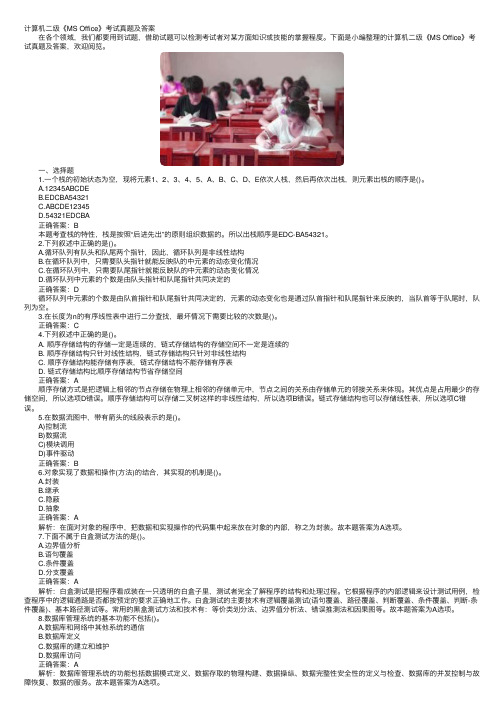
计算机⼆级《MS Office》考试真题及答案 在各个领域,我们都要⽤到试题,借助试题可以检测考试者对某⽅⾯知识或技能的掌握程度。
下⾯是⼩编整理的计算机⼆级《MS Office》考试真题及答案,欢迎阅览。
⼀、选择题 1.⼀个栈的初始状态为空,现将元素1、2、3、4、5、A、B、C、D、E依次⼈栈,然后再依次出栈,则元素出栈的顺序是()。
A.12345ABCDE B.EDCBA54321 C.ABCDE12345 D.54321EDCBA 正确答案:B 本题考查栈的特性,栈是按照“后进先出”的原则组织数据的。
所以出栈顺序是EDC-BA54321。
2.下列叙述中正确的是()。
A.循环队列有队头和队尾两个指针,因此,循环队列是⾮线性结构 B.在循环队列中,只需要队头指针就能反映队的中元素的动态变化情况 C.在循环队列中,只需要队尾指针就能反映队的中元素的动态变化情况 D.循环队列中元素的个数是由队头指针和队尾指针共同决定的 正确答案:D 循环队列中元素的个数是由队⾸指针和队尾指针共同决定的,元素的动态变化也是通过队⾸指针和队尾指针来反映的,当队⾸等于队尾时,队列为空。
3.在长度为n的有序线性表中进⾏⼆分查找,最坏情况下需要⽐较的次数是()。
正确答案:C 4.下列叙述中正确的是()。
A. 顺序存储结构的存储⼀定是连续的,链式存储结构的存储空间不⼀定是连续的 B. 顺序存储结构只针对线性结构,链式存储结构只针对⾮线性结构 C. 顺序存储结构能存储有序表,链式存储结构不能存储有序表 D. 链式存储结构⽐顺序存储结构节省存储空间 正确答案:A 顺序存储⽅式是把逻辑上相邻的节点存储在物理上相邻的存储单元中,节点之间的关系由存储单元的邻接关系来体现。
其优点是占⽤最少的存储空间,所以选项D错误。
顺序存储结构可以存储⼆叉树这样的⾮线性结构,所以选项B错误。
链式存储结构也可以存储线性表,所以选项C错误。
5.在数据流图中,带有箭头的线段表⽰的是()。
计算机二级MSOffice考试真题与答案解析全套
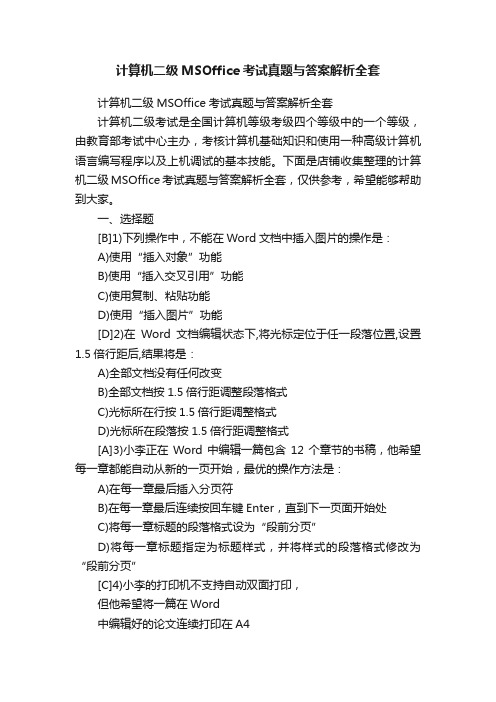
计算机二级MSOffice考试真题与答案解析全套计算机二级MSOffice考试真题与答案解析全套计算机二级考试是全国计算机等级考级四个等级中的一个等级,由教育部考试中心主办,考核计算机基础知识和使用一种高级计算机语言编写程序以及上机调试的基本技能。
下面是店铺收集整理的计算机二级MSOffice考试真题与答案解析全套,仅供参考,希望能够帮助到大家。
一、选择题[B]1)下列操作中,不能在Word文档中插入图片的操作是:A)使用“插入对象”功能B)使用“插入交叉引用”功能C)使用复制、粘贴功能D)使用“插入图片”功能[D]2)在Word文档编辑状态下,将光标定位于任一段落位置,设置1.5倍行距后,结果将是:A)全部文档没有任何改变B)全部文档按1.5倍行距调整段落格式C)光标所在行按1.5倍行距调整格式D)光标所在段落按1.5倍行距调整格式[A]3)小李正在Word中编辑一篇包含12个章节的书稿,他希望每一章都能自动从新的一页开始,最优的操作方法是:A)在每一章最后插入分页符B)在每一章最后连续按回车键Enter,直到下一页面开始处C)将每一章标题的段落格式设为“段前分页”D)将每一章标题指定为标题样式,并将样式的段落格式修改为“段前分页”[C]4)小李的打印机不支持自动双面打印,但他希望将一篇在Word中编辑好的论文连续打印在A4纸的正反两面上,最优的操作方法是:A)先单面打印一份论文,然后找复印机进行双面复印B)打印时先指定打印所有奇数页,将纸张翻过来后,再指定打印偶数页C)打印时先设置“手动双面打印”,等Word提示打印第二面时将纸张翻过来继续打印D)先在文档中选择所有奇数页并在打印时设置“打印所选内容”,将纸张翻过来后,再选择打印偶数页[D]5)张编辑休假前正在审阅一部Word书稿,他希望回来上班时能够快速找到上次编辑的位置,在Word2010中最优的操作方法是:A)下次打开书稿时,直接通过滚动条找到该位置B)记住一个关键词,下次打开书稿时,通过“查找”功能找到该关键词C)记住当前页码,下次打开书稿时,通过“查找”功能定位页码D)在当前位置插入一个书签,通过“查找”功能定位书签[B]6)在Word中编辑一篇文稿时,纵向选择一块文本区域的最快捷操作方法是:A)按下Ctrl键不放,拖动鼠标分别选择所需的文本B)按下Alt键不放,拖动鼠标选择所需的文本C)按下Shift键不放,拖动鼠标选择所需的文本D)按Ctrl+Shift+F8组合键,然后拖动鼠标所需的文本[C]7)在Word中编辑一篇文稿时,如需快速选取一个较长段落文字区域,最快捷的操作方法是:A)直接用鼠标拖动选择整个段落B)在段首单击,按下Shift键不放再单击段尾C)在段落的左侧空白处双击鼠标D)在段首单击,按下Shift键不放再按End键[A]8)小刘使用Word编写与互联网相关的文章时,文中频繁出现“@”符号,他希望能够在输入“(a)”后自动变为“@”,最优的操作方法是:A)将“(a)”定义为自动更正选项B)先全部输入为“(a)”,最后再一次性替换为“@”C)将“(a)”定义为自动图文集D)将“(a)”定义为文档部件[C]9)王老师在Word中修改一篇长文档时不慎将光标移动了位置,若希望返回最近编辑过的位置,最快捷的操作方法是:A)操作滚动条找到最近编辑过的位置并单击B)按Ctrl+F5组合键C)按Shift+F5组合键D)按Alt+F5组合键[A]10)郝秘书在Word中草拟一份会议通知,他希望该通知结尾处的日期能够随系统日期的变化而自动更新,最快捷的操作方法是:A)通过插入日期和时间功能,插入特定格式的日期并设置为自动更新B)通过插入对象功能,插入一个可以链接到原文件的日期C)直接手动输入日期,然后将其格式设置为可以自动更新D)通过插入域的方式插入日期和时间[C]11)小马在一篇Word文档中创建了一个漂亮的页眉,她希望在其他文档中还可以直接使用该页眉格式,最优的操作方法是:A)下次创建新文档时,直接从该文档中将页眉复制到新文档中B)将该文档保存为模板,下次可以在该模板的基础上创建新文档C)将该页眉保存在页眉文档部件库中,以备下次调用D)将该文档另存为新文档,并在此基础上修改即可[C]12)小江需要在Word中插入一个利用Excel制作好的表格,并希望Word文档中的表格内容随Excel源文件的数据变化而自动变化,最快捷的操作方法是:A)在Word中通过“插入”→“对象”功能插入一个可以链接到原文件的Excel表格B)复制Excel数据源,然后在Word中通过“开始”→“粘贴”→“选择性粘贴”命令进行粘贴链接C)复制Excel数据源,然后在Word右键快捷菜单上选择带有链接功能的粘贴选项D)在Word中通过“插入”→“表格”→“Excel电子表格”命令链接Excel表格[A]13.在Word文档中,不可直接操作的是()。
- 1、下载文档前请自行甄别文档内容的完整性,平台不提供额外的编辑、内容补充、找答案等附加服务。
- 2、"仅部分预览"的文档,不可在线预览部分如存在完整性等问题,可反馈申请退款(可完整预览的文档不适用该条件!)。
- 3、如文档侵犯您的权益,请联系客服反馈,我们会尽快为您处理(人工客服工作时间:9:00-18:30)。
三、电子表格题请在[答题]菜单下选择[进入 ]命令,并按照题目要求完成下面的操作。
注意:以下的文件必须都保存在考生文件夹下。
期末考试结束了,初三(14)班的班主任助理王老师需要对本班学生的各科考试成绩进行统计分析,并为每个学生制作一份成绩通知单下发给家长。
按照下列要求完成该班的成绩统计工作并按原文件名进行保存:1. 打开工作簿“学生成绩.xlsx”,在最左侧插入一个空白工作表,重命名为“初三学生档案”,并将该工作表标签颜色设为“紫色(标准色)”。
该问题分值: 3.5[解题步骤]步骤:打开素材文件“学生成绩.xlsx”,单击工作表最右侧的“插入工作表”按钮,然后双击工作表标签,将其重命名为“初三学生档案”。
在该工作表标签上单击鼠标右键,在弹出的快捷菜单中选择“工作表标签颜色”,在弹出的级联菜单中选择标准色中的“紫色”。
答案考生文件夹2. 将以制表符分隔的文本文件“学生档案.txt”自A1单元格开始导入到工作表“初三学生档案”中,注意不得改变原始数据的排列顺序。
将第1列数据从左到右依次分成“学号”和“姓名”两列显示。
最后创建一个名为“档案”、包含数据区域A1:G56、包含标题的表,同时删除外部链接。
该问题分值: 3.5[解题步骤]步骤1:选中A1单元格,单击[数据]选项卡下[获取外部数据]组中的“自文本”按钮,弹出“导入文本文件”对话框,在该对话框中选择考生文件夹下的“学生档案.txt”选项,然后单击“导入”按钮。
步骤2:在弹出的对话框中选择“分隔符号”单选按钮,将“文件原始格式”设置为“54936:简体中文(GB18030)”。
单击“下一步”按钮,只勾选“分隔符”列表中的“Tab键”复选项。
然后单击“下一步”按钮,选中“身份证号码”列,然后点击“文本”单选按钮,单击“完成”按钮,在弹出的对话框中保持默认,单击“确定”按钮。
步骤3:选中B列单元格,单击鼠标右键,在弹出的快捷菜单中选择“插入”选项。
然后选中A1单元格,将光标置于“学号”和“姓名”之间,按3次空格键,然后选中A列单元格,单击[数据工具]组中的“分列”按钮,在弹出的对话框中选择“固定宽度”单选按钮,单击“下一步”按钮,然后建立如下图所示分列线。
单击“下一步”按钮,保持默认设置,单击“完成”按钮。
步骤4:选中A1:G56单元格,单击[开始]选项卡下[样式]组中的“套用表格格式”下拉按钮,在弹出的下拉列表中选择“表样式中等深浅2”,如下图所示。
步骤5:在弹出的对话框中勾选“表包含标题”复选框,单击“确定”按钮,然后再在弹出的对话框中选择“是”按钮。
在[设计]选项卡下[属性]组中将“表名称”设置为“档案”。
3. 在工作表“初三学生档案”中,利用公式及函数依次输入每个学生的性别“男”或“女”、出生日期“××××年××月××日”和年龄。
其中:身份证号的倒数第2位用于判断性别,奇数为男性,偶数为女性;身份证号的第7~14位代表出生年月日;年龄需要按周岁计算,满1年才计1岁。
最后适当调整工作表的行高和列宽、对齐方式等,以方便阅读。
该问题分值: 3.5[解题步骤]步骤1:选中D2单元格,在该单元格内输入函数“=IF(MOD(MID(C2,17,1),2)=1,"男","女")”,按Enter键完成操作。
然后利用自动填充功能对其他单元格进行填充,完成后的效果如下图所示。
步骤2:选中E2单元格,在该单元格内输入函数“=--TEXT(MID(C2,7,8),"0-00-00")”,按Enter键完成操作,利用自动填充功能对剩余的单元格进行填充。
然后选择E2:E56单元格,单击鼠标右键,在弹出的快捷菜单中选择“设置单元格格式”选项。
切换至“数字”选项卡,将“分类”设置为“日期”,然后单击“确定”按钮,完成后的效果如下图所示。
步骤3:选中F2单元格,在该单元格内输入函数“=DATEDIF(--TEXT(MID(C2,7,8),"0-00-00"),TODAY(),"y")”,按Enter键,利用自动填充功能对其他单元格进行填充。
步骤4:选中A1:G56区域,单击[开始]选项卡下[对齐方式]组中的“居中”按钮。
适当调整表格的行高和列宽。
4. 参考工作表“初三学生档案”,在工作表“语文”中输入与学号对应的“姓名”;按照平时、期中、期末成绩各占30%、30%、40%的比例计算每个学生的“学期成绩”并填入相应单元格中;按成绩由高到低的顺序统计每个学生的“学期成绩”排名并按“第n名”的形式填入“班级名次”列中;按照下列条件填写“期末总评”。
语文、数学的学期成绩其他科目的学期成绩期末总评≥102≥90优秀≥84≥75良好≥72≥60及格<72<60不合格该问题分值: 3.5[解题步骤]步骤1:进入到“语文”工作表中,选择B2单元格,在该单元格内输入函数“=VLOOKUP(A2,初三学生档案!$A$2:$B$56,2,0)”,按Enter键完成操作。
然后利用自动填充功能对其他单元格进行填充。
完成后的效果如下图所示。
步骤2:选择F2单元格,在该单元格中输入函数“=SUM(C2*30%)+(D2*30%)+(E2*40%)”,按Enter键确认操作。
步骤3:选择G2单元格,在该单元格内输入函数“="第"&RANK(F2,$F$2:$F$45)&"名"”,然后利用自动填充功能对其他单元格进行填充,如下图所示。
步骤4:选择H2单元格,在该单元格中输入公式“=IF(F2>=102,"优秀",IF(F2>=84,"良好",IF(F2>=72,"及格",IF(F2>72,"及格","不及格"))))”,按Enter键完成操作,然后利用自动填充功能对其他单元格进行填充,完成后的效果如下图所示。
5. 将工作表“语文”的格式全部应用到其他科目工作表中,包括行高(各行行高均为22默认单位)和列宽(各列列宽均为14默认单位)。
并按上述第四小题中的要求依次输入或统计其他科目的“姓名”“学期成绩”“班级名次”和“期末总评”。
该问题分值: 3.5[解题步骤]步骤1:选择“语文”工作表中A1:H45单元格区域,按组合键Ctrl+C进行复制,进入到“数学”工作表中,选择A1:H45区域,单击鼠标右键,在弹出的快捷菜单中选择“粘贴选项”下的“格式”按钮。
步骤2:继续选择“数学”工作表中的A1:H45区域,单击[开始]选项卡下[单元格]组中的“格式”下拉按钮,在弹出的下拉列表中选择“行高”选项,在弹出的对话框中将“行高”设置为22,单击“确定”按钮。
单击“格式”下拉按钮,在弹出的下拉列表中选择“列宽”选项,在弹出的对话框中将“列宽”设置为14,单击“确定”按钮。
步骤3:用同样的方法为其他科目的工作表设置相同的格式,包括行高和列宽。
步骤4:将“语文”工作表中的公式粘贴到“数学”工作表中对应的单元格内,然后利用自动填充功能对单元格进行填充。
步骤5:在“英语”工作表的H2单元格中输入公式“=IF(F2>=90,"优秀",IF(F2>=75,"良好",IF(F2>=60,"及格",IF(F2>60,"及格","不及格"))))”,按Enter键完成操作,然后利用自动填充功能对其他单元格进行填充。
步骤6:将“英语”工作表H2单元格中的公式粘贴到“物理”“化学”“品德”“历史”工作表的H2单元格中,然后利用自动填充功能对其他单元格进行填充。
6. 分别将各科的“学期成绩”引入到工作表“期末总成绩”的相应列中,在工作表“期末总成绩”中依次引入姓名、计算各科的平均分、每个学生的总分,并按成绩由高到低的顺序统计每个学生的总分排名,并以1、2、3、…的形式标识名次,最后将所有成绩的数字格式设为数值、保留两位小数。
该问题分值: 3.5[解题步骤]步骤1:进入到“期末总成绩”工作表中,选择B3单元格,在该单元格内输入公式“=VLOOKUP(A3,初三学生档案!$A$2:$B$56,2,0)”,按Enter键完成操作,然后利用自动填充功能将其填充至B46单元格。
步骤2:选择C3单元格,在该单元格内输入公式“=VLOOKUP(A3,语文!$A$2:$F$45,6,0)”,按Enter键完成操作,然后利用自动填充功能将其填充至C46单元格。
步骤3:选择D3单元格,在该单元格内输入公式“=VLOOKUP(A3,数学!$A$2:$F$45,6,0)”,按Enter键完成操作,然后利用自动填充功能将其填充至D46单元格。
步骤4:用相同的方法为其他科目填充平均分。
选择J3单元格,在该单元格内输入公式“=SUM(C3:I3)”,按Enter键,然后利用自动填充功能将其填充至J46单元格。
步骤5:选择A3:K46单元格,单击[开始]选项卡[编辑]组中的“排序和筛选”下拉按钮,在弹出的下拉列表中选择“自定义排序”选项,弹出“排序”对话框,在该对话框中将“主要关键字”设置为“总分”,将“排序依据”设置为“数值”,将“次序”设置为“降序”,单击“确定”按钮,如下图所示。
步骤6:在K3单元格内输入数字“1”,然后按住Ctrl键,利用自动填充功能将其填充至K46单元格。
步骤7:选择C47单元格,在该单元格内输入公式“=AVERAGE(C3:C46)”,按Enter键完成操作,利用自动填充功能进行将其填充至J47单元格。
步骤8:选择C3:J47单元格,在选择的单元格内单击鼠标右键,在弹出的快捷菜单中选择“设置单元格格式”,在弹出的对话框中选择“数字”选项卡,将“分类”设置为“数值”,将“小数位数”设置为“2”,单击“确定”按钮。
7. 在工作表“期末总成绩”中分别用红色(标准色)和加粗格式标出各科第一名成绩。
同时将前10名的总分成绩用浅蓝色填充。
该问题分值: 3.5[解题步骤]步骤1:选择C3:C46单元格,单击[开始]选项卡下[样式]组中的“条件格式”按钮,在弹出的下拉列表中选择“新建规则”选项,在弹出的对话框中将“选择规则类型”设置为“仅对排名靠前或靠后的数值设置格式”,然后将“编辑规则说明”设置为“前”“1”,如下图所示。
步骤2:单击“格式”按钮,在弹出的对话框中将“字形”设置为“加粗”,将“颜色”设置为标准色中的“红色”,单击两次“确定”按钮。
按同样的操作方式为其他六科分别用“红色”和“加粗”标出各科第一名成绩。
